vmware虚拟机如何创建新的虚拟机账号,VMware虚拟机创建新虚拟机详细教程,轻松掌握虚拟机账号搭建技巧
- 综合资讯
- 2025-03-23 06:21:05
- 2
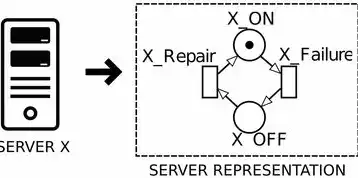
VMware虚拟机创建新虚拟机账号教程,详细步骤轻松掌握,通过本教程,您将学会如何搭建虚拟机账号,实现虚拟机账号的创建和管理。...
VMware虚拟机创建新虚拟机账号教程,详细步骤轻松掌握,通过本教程,您将学会如何搭建虚拟机账号,实现虚拟机账号的创建和管理。
随着虚拟化技术的不断发展,VMware虚拟机已成为众多用户的首选虚拟化平台,本文将详细讲解如何在VMware虚拟机中创建新的虚拟机账号,帮助您轻松搭建虚拟环境。
创建新的虚拟机账号
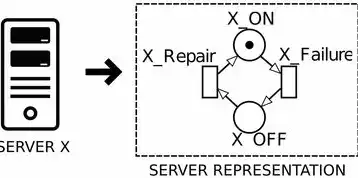
图片来源于网络,如有侵权联系删除
打开VMware虚拟机软件
打开VMware虚拟机软件,进入主界面。
创建新的虚拟机
在主界面中,点击“创建新的虚拟机”按钮,进入“新建虚拟机向导”。
选择虚拟机类型
在“新建虚拟机向导”中,选择“自定义(高级)配置”选项,点击“下一步”。
选择操作系统
在“操作系统”选项中,选择您要安装的操作系统类型,例如Windows、Linux等,在“版本”选项中,选择相应的操作系统版本,点击“下一步”。
选择虚拟机名称和存放位置
在“虚拟机名称”和“存放位置”选项中,输入虚拟机的名称和存放位置,点击“下一步”。
选择虚拟机硬件兼容性
在“硬件兼容性”选项中,选择虚拟机的硬件兼容性版本,点击“下一步”。
分配处理器和内存
在“处理器”选项中,根据您的需求分配虚拟机的处理器核心数,在“内存”选项中,分配虚拟机的内存大小,点击“下一步”。
创建虚拟硬盘
在“创建虚拟硬盘”选项中,选择虚拟硬盘的类型,如“固定大小”或“动态分配”,根据需要设置虚拟硬盘的大小,点击“下一步”。
分区设置
在“分区设置”选项中,根据您的需求选择分区方案,点击“下一步”。
完成创建虚拟机
在“完成创建虚拟机”界面中,点击“完成”按钮,完成虚拟机的创建。
安装操作系统
启动虚拟机
在虚拟机列表中,右键点击创建的虚拟机,选择“启动此虚拟机”。

图片来源于网络,如有侵权联系删除
选择启动盘
在启动过程中,选择您要安装的操作系统启动盘。
安装操作系统
按照操作系统安装向导的提示,完成操作系统的安装。
配置虚拟机网络
打开虚拟机设置
在虚拟机列表中,右键点击创建的虚拟机,选择“设置”。
配置网络适配器
在“设置”窗口中,选择“网络适配器”,配置虚拟机的网络连接方式,如NAT、桥接等。
重启虚拟机
配置完成后,重启虚拟机,使网络设置生效。
创建虚拟机账号
登录操作系统
在虚拟机中,登录到操作系统。
创建用户账号
以管理员身份登录后,在操作系统中创建新的用户账号,以Windows系统为例,在“控制面板”中找到“用户账户和家庭安全”,点击“创建一个新账户”。
设置用户权限
在创建用户账号时,根据需要设置用户权限,如管理员、标准用户等。
配置用户密码
为用户账号设置密码,提高安全性。
通过以上步骤,您可以在VMware虚拟机中成功创建新的虚拟机账号,在实际应用中,您可以根据需要调整虚拟机的配置,以满足不同的需求,希望本文对您有所帮助!
本文链接:https://www.zhitaoyun.cn/1872682.html

发表评论